Áthelyezés régiók között
Fontos
Jelenleg csak P (Prémium) termékváltozattal és F64-nél magasabb termékváltozattal rendelkező ügyfeleknek kínáljuk a bérlői migrálási szolgáltatást. A regisztráció során kiválasztott hely határozza meg az alapértelmezett adatrégiót. Előfordulhat azonban, hogy ez a régió nem optimális, ha a felhasználók többsége más földrajzi helyen található. Előfordulhat, hogy át szeretne lépni egy másik régióba a késés csökkentése vagy az adatszabályozás biztosítása érdekében. Saját maga nem helyezheti át a szervezet bérlőjét a régiók között. Az Azure-ban tárolt Power BI-erőforrások önkiszolgáló migrálása nem támogatott. Ha az alapértelmezett adathelyet az aktuális régióról egy másik régióra kell módosítania, a migrálás kezeléséhez kapcsolatba kell lépnie a Microsoft ügyfélszolgálatával.
Figyelemfelhívás
Ez a cikk azt ismerteti, hogyan kérhet áthelyezést a régiók között, és hogyan tarthatja meg a Power BI-t vagy az adatokat. Ügyeljen arra, hogy tisztában legyen azzal, hogy mit nem lehet áthelyezni, és milyen lépéseket kell tennie a régió áthelyezése előtt és után. A régiók közötti váltás bérlői migrálásnak minősül. Ha az adatvesztés és az újrakonfigurálás elfogadható, másik folyamatot kérhet a bérlő másik régióba való áthelyezéséhez. Az aktuális adatrégió meghatározásához kövesse a szervezet alapértelmezett régiójának megkeresése című témakörben leírt lépéseket.
Előfeltételek
- Az adatrégió áthelyezését kérő személyt globális rendszergazdai szerepkörrel kell hozzárendelni. További információ a különböző rendszergazdai szerepkörökről és a Power BI felügyeleti szerepköreinek megismeréséről. Nem tudjuk azonosítani a globális rendszergazdát. Keressen globális rendszergazdai szerepköröket a Microsoft 365-ben vagy a Microsoft Entra-azonosítóban, vagy kérje ügyfélszolgálatát.
- Írásos jóváhagyást kell kapnunk, amely megerősíti, hogy ön tisztában van a bérlői migrálás szervezetre gyakorolt hatásával.
- A migrálás során munkaidő után meg kell adnia egy kapcsolattartási pontot.
Előkészítés
Az áttelepítési folyamat az összes bérlői adatot az új régióba helyezi át. Az adathalmazokhoz, jelentésekhez, irányítópultokhoz és egyéb tartalmakhoz rendelt GUID nem változik. Vannak azonban bizonyos korlátozások, amelyeket figyelembe kell vennie, és néhány előkészítési lépést meg kell tennie.
Tájékoztatás
A végpontok közötti migrálási folyamat akár hat hónapot is igénybe vehet. Rangsoroljuk a szolgáltatás megbízhatóságát, és az üzembe helyezés ütemezése változhat, ezért előfordulhat, hogy a migrálás során bármikor át kell ütemeznünk az ütemezést. Inkonzisztens adatok vagy hibák miatt nem tudjuk garantálni a sikeres migrálást.
A migrálási folyamat során előre nem látható problémák merülhetnek fel, amelyek több hibához vezethetnek. Több kísérlet engedélyezése a sikeres migrálás biztosítására.
A migráláshoz körülbelül hat óra leállás szükséges. A migrálás során a felhasználók nem férnek hozzá a Power BI-hoz, és az alábbi képernyőképen láthatóhoz hasonló hibaüzenet jelenik meg. A tényleges leállási idő az áttelepítendő adatok mennyiségétől függ.
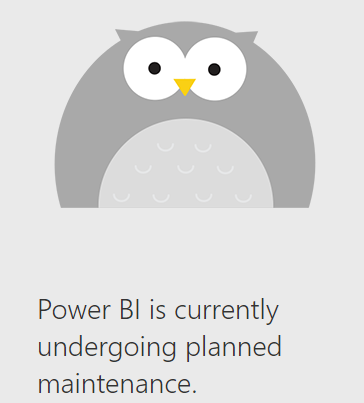
Kapacitások és Prémium munkaterületek nem migrálhatók.
A Power BI Premium Per User (PPU) kapacitása a migrálás megkezdése előtt törlődik. A migrálás után a PPU-kapacitás újra létre lesz hozva az első PPU-felhasználó bejelentkezéskor. A PPU-licencekkel kapcsolatos további információkért tekintse meg a Felhasználónkénti Power BI Premiumot.
Az áttelepítés után előfordulhat, hogy az Elemzés az Excelben funkciót használó Excel-munkafüzetek nem frissülnek. Előfordulhat, hogy frissítenie kell a kapcsolati sztring, vagy újra kell betöltenie az adott adatkészlet ODC-kapcsolatát. Ha szükséges, kövesse a Power BI-ban való indítás és az Elemzés az Excelben című témakörben leírt lépéseket.
Előfordulhat, hogy a leküldéses adatkészletek nem migrálhatók. Ha nem lehet migrálni őket, törölnie kell az adathalmazokat.
A migrálás után újra kell konfigurálnia az adatátjárókat. Ha többet szeretne megtudni erről a lépésről, olvassa el a helyszíni adatátjáró migrálását, visszaállítását vagy átvételét.
Az adathalmaz és a munkaterület tárolási módjai nem módosíthatók a migrálás előtt egy nappal. A tárolási mód migrálás előtti módosítása az áttelepítés után használhatatlanná teheti az adathalmazokat. További információkért olvassa el az Adathalmaz módokat a Power BI szolgáltatás és az Adattárolás kezelése Power BI-munkaterületeken.
A migrálás előtt összegyűjtött használati adatok némelyike nem érhető el az áttelepítés után. A következő források használati adatai elvesznek:
Ha a háló metaadatai a Purview-adattérképhez kapcsolódnak, az továbbra is a bérlő otthoni régiójában lesz tárolva. Az eszközök manuális törléséhez navigáljon a Microsoft Purview-ba, és kövesse az itt leírt lépéseket: Eszközkezelés a Microsoft Purview Adatkatalógus.
Előkészítési lépések
Támogatási csapatunk együttműködik Önnel annak ellenőrzésében, hogy a következő lépések szükségesek-e a migrálás előkészítéséhez:
Kapacitásokat és Prémium munkaterületeket nem migrálhatunk, ezért az áttelepítés előtt törölnie kell az összes kapacitást. A régió áthelyezése után ezek az erőforrások újra létrehozhatók. Ha prémium szintű munkaterületről megosztott munkaterületre helyezi át az erőforrásokat, az 1 GB-nál nagyobb adathalmazok csak akkor tekinthetők meg, ha vissza nem kerülnek a Prémium szintű kapacitásba.
- A migrálás során fellépő ütközések elkerülése érdekében törölje a célrégióban már található átjárókat.
A felhasználói tevékenységnaplók megőrzéséhez kövesse a Felhasználói tevékenységek nyomon követése a Power BI-ban című témakörben leírt lépéseket. Naplóadatokat a Power BI tevékenységnaplójából vagy az egyesített naplózási naplóból kérhet le.
A kapacitás vagy a munkaterület törlése előtt minden hálóelemet külön-külön kell törölni. A kapacitás vagy munkaterületek törlése nem törli azonnal a Háló elemeket.
Az áttelepítés előtt minden Fabric-próbakapacitást törölni kell. A Fabric próbaverziós kapacitásainak törléséhez a próbakapacitással rendelkező felhasználóknak legalább másfél nappal az áttelepítés előtt le kell mondaniuk a próbaverziót a Me profilból.
Régió áthelyezésének kérése
Ha szeretné megtudni, hogyan léphet kapcsolatba a támogatási szolgálattal, olvassa el a Power BI támogatási lehetőségeit. A legtöbb rendszergazda a Power Platform Rendszergazda Center súgó+ támogatási felületét használhatja a szolgáltatáskérés elküldéséhez. Első lépésként kövesse az alábbi lépéseket:
Nyissa meg a Power Platform Rendszergazda Center súgóját és támogatási funkcióját, és jelentkezzen be rendszergazdai hitelesítő adatokkal.
Válassza az Új támogatási kérés lehetőséget, majd válassza az alábbi lehetőségeket a régió áthelyezésének igényléséhez.
- Termék: Power BI
- Mondja el, miben van szüksége segítségre: Áthelyezés másik régióba
- Probléma típusa: Rendszergazda istration
- Probléma altípusa: Bérlőkezelés
- Kapcsolatba lép velünk, hogy áthelyezhesse a bérlőt egy másik régióba: Igen
Válassza a Megoldások megtekintése lehetőséget a következő képernyőre való váltáshoz.
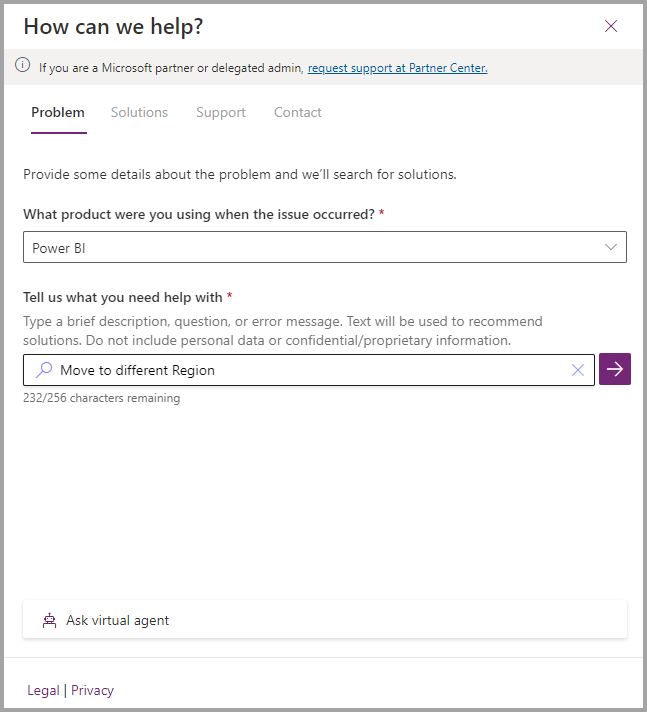
A támogatási csomag kiválasztásához válassza a nyílgombot. Válassza ki a támogatási csomagot. Adjon hozzá egy leírást, és adja meg az adatokat a következő táblázatban:
Szükséges információ Az információk megkeresése Bérlői objektum azonosítója A Microsoft Entra-bérlőazonosító megkeresése Aktuális régió A szervezet alapértelmezett régiójának megkeresése Javasolt régió A Microsoft Power Platform nemzetközi rendelkezésre állása A migrálás javasolt dátuma és ideje Adjon meg három lehetőséget UTC idő szerint. A javasolt dátumnak legalább két héttel később kell lennie, mint amikor elküldi a kérelmet. Munkaidőn kívül elérhető kapcsolatfelvétel Név, telefonszám és e-mail-cím A legutóbbi szolgáltatásváltozással kapcsolatban jelentett probléma? területen válassza az N/A lehetőséget. Válasszon ki egy súlyossági szintet, majd válassza a Tovább gombot.
Adja hozzá a kapcsolattartási adatait, majd küldje el.
A támogatási csapatunk kapcsolatba lép. A támogatási csapat ellenőrzi, hogy jogosult-e a kérésre, megerősíti a korábban felsorolt problémákra vonatkozó tudatosságát, és írásos jóváhagyást kap annak megerősítéséhez, hogy a bérlőt régiók között szeretné áthelyezni.
Ügyeljen arra, hogy olyan személy elérhetőségét adja meg, aki a támogatási kapcsolattartóként működhet. A névjegynek munkaidő után elérhetőnek kell lennie.
A támogatási szolgálat áttekinti a beküldött adatokat, beleértve a bérlői objektum azonosítóját, az aktuális adatrégiót és a céladat-régiót. A részletek megerősítése után önnel egyeztetjük a javasolt migrálási időkeretet.
A régió áthelyezése során
- A migrálás befejezése után ne végezzen manuális vagy ütemezett frissítéseket.
- A támogatás átmásolja az adatokat az új régióba. A Power BI nem érhető el a felhasználók számára az áthelyezés során.
A régió áthelyezése után
A migrálás befejezése után körülbelül 20–30 perc alatt elérheti a Power BI-t. A partnerek támogatásával meggyőződhet arról, hogy minden működik.
Hajtsa végre az alábbi lépéseket az eredeti régió konfigurációjának újbóli létrehozásához:
- Hozza létre újra a kapacitásokat, és helyezze vissza a munkaterületeket a Premiumba. Erről a lépésről a Kapacitások konfigurálása és kezelése a Power BI Premiumban című témakörben olvashat bővebben.
- Ha törölték őket, hozza létre újra a leküldéses adatkészleteket. További információ: Valós idejű streamelés a Power BI-ban, amelyből megtudhatja, hogyan küldhet le adatokat egy adathalmazba.
- Konfigurálja újra az adatátjárókat. Kövesse a helyszíni adatátjáró migrálásával, visszaállításával vagy átvételével kapcsolatos lépéseket.
- Frissítse a kapcsolati sztring, vagy töltse le újra az ODC-kapcsolatot olyan adathalmazok esetében, amelyek nem frissülnek. Előfordulhat, hogy az Elemzés az Excelben funkciót használó Excel-munkafüzetek nem frissülnek. Ha szükséges, kövesse a Power BI-ban való indítás és az Elemzés az Excelben című témakörben leírt lépéseket.
- Újragenerálja azokat a beágyazott hivatkozásokat, amelyek nem csatlakoznak újra. Előfordulhat, hogy a tartalomba beágyazott Power BI-hivatkozások nem csatlakoznak a migrálás befejezésekor. A SharePoint beágyazott hivatkozásai például felhasználói hibát okozhatnak. A probléma megoldásához újra létre kell hoznia a beágyazott hivatkozást a Power BI-ban, majd frissítenie kell a használt helyeket. A probléma megoldásához kövesse a Jelentés beágyazása kijelző beágyazása a SharePoint Online-ban című témakört.
Annak ellenőrzéséhez, hogy az adattárolás alapértelmezett régiója át lett-e helyezve, kövesse a szervezet alapértelmezett régiójának megkeresése című témakörben leírt lépéseket.
Gyakori kérdések
Vissza tudok migrálni az eredeti régióba? Ha igen, mi a folyamat, hogy ne veszítsek el adatokat?
Nem, nem lehet visszaállni a régi régió használatára.
Az adataim azonnal törlődnek a régi régióból? Ha nem, mennyi ideig tart, és van hozzáférésem hozzá?
Az adatok a régi régióban maradnak 30 napig, majd törlődnek. Az ügyfelek nem férnek hozzá az adatokhoz a régi régióban a migrálás után.
Mi történik a Microsoft 365-csoportokkal, SharePoint-webhelyekkel stb. Migrálva is vannak?
Csak Power BI-specifikus erőforrásokat migrálunk. A Microsoft 365-csoportokat és a SharePoint-webhelyeket nem érinti.
Kérhetem, hogy egyes adataim áttelepíthetők legyenek egy másik régióba?
Nem, az adatok különböző régiókba történő migrálása nem támogatott forgatókönyv.
A migrálás módosítja az adataimat vagy a Microsoft Entra-azonosító beállításait?
Nem, a migrálás a Power BI-n kívül semmit sem érint.
Használhatom a Power BI REST API-kat írásvédett műveletekhez a migrálás során?
Nem, nem ajánlott a Power BI használata a bérlői migrálási tevékenység során.
Miért kell megadnom három javasolt áttelepítési dátumot?
Biztosítanunk kell, hogy a migrálás az éles üzembe helyezési időszakon kívül történjen. Ez az időkeret heti rendszerességgel változhat. A tényleges áttelepítési dátumot csak öt nappal a migrálás előtt tudjuk megerősíteni.
Kérhetek migrálást hétköznapokon (ha a cégem engedélyezi) vagy a szervezetem által elismert munkaszüneti napon?
Igen, a migrálást hétköznapokon vagy munkaszüneti napokon is kérheti.
Hogyan ellenőrizze, hogy az adataim a kért régióban találhatók-e?
Kövesse az adatok tárolási helye keresésének lépéseit. Látnia kell az adatok melletti új régiót.
Migrálhatom vagy egyesíthetem a Power BI-bérlőmet egy másik bérlőbe (például egy vállalat egyesülése miatt)?
Nem, az egyik bérlőről a másikra való migrálás nem lehetséges.
A migrálás után normális, hogy a régi bérlői helyről is történnek frissítések?
A régi régió frissítésének le kell állnia az áttelepítés után.
Az engedélyezési lista olyan Power BI IP-tartományokat tartalmaz, amelyek bizonyos adatforrásokhoz való hozzáférésre szolgálnak. Frissíteni kell az IP-címtartományokat az új helynek megfelelően?
Igen. Mivel ez egy új hely, az IP-tartományok is változnak, és a tartományokat frissíteni kell. Töltse le az Azure IP Ranges JSON-fájlt a szükséges IP-tartományok azonosításához.
Van költsége annak, hogy a bérlőm másik régióba legyen áthelyezve?
Nem, a régió áttelepítése nem jár költséggel. A fizetős licenccel rendelkező ügyfelek migrálhatók. A globális rendszergazdának le kell kérnie a műveletet.
Visszajelzés
Hamarosan elérhető: 2024-ben fokozatosan kivezetjük a GitHub-problémákat a tartalom visszajelzési mechanizmusaként, és lecseréljük egy új visszajelzési rendszerre. További információ: https://aka.ms/ContentUserFeedback.
Visszajelzés küldése és megtekintése a következőhöz: